विषयसूची
यह ट्यूटोरियल एक्सेल में x और y-अक्ष लेबल जोड़ने के चरणों को प्रदर्शित करेगा। इसमें कोई संदेह नहीं है कि किसी भी एकत्रित डेटा का आसान प्रतिनिधित्व करने के लिए ग्राफ़ बहुत उपयोगी होते हैं। लेकिन, सही लेबलिंग के बिना, ग्राफ़ उतने प्रभावी नहीं होंगे। इसलिए, आपके लिए x-अक्ष और y-अक्ष को तदनुसार लेबल करना महत्वपूर्ण है।
अभ्यास कार्यपुस्तिका डाउनलोड करें
आप यहां से अभ्यास कार्यपुस्तिका डाउनलोड कर सकते हैं।
X और Y-अक्ष लेबल जोड़ें। xlsx
एक्सेल में X और Y अक्ष लेबल जोड़ने के 2 आसान तरीके
हम एक नमूना डेटासेट अवलोकन का उपयोग इस रूप में करेंगे आसानी से समझने के लिए एक्सेल में एक उदाहरण। उदाहरण के लिए, हमारे पास काम के घंटे कॉलम सी और दैनिक वेतन कॉलम डी में लोगों का डेटासेट है। इस बिंदु पर, आप x-अक्ष और y-अक्ष लेबल जोड़ना चाहते हैं। ऐसा करने के लिए नीचे दिए गए चरणों का पालन करें:

1. एक्सेल में चार्ट डिज़ाइन टैब द्वारा एक्सिस लेबल जोड़ें
इस पहली विधि में , हम एक्सेल में X और Y अक्ष लेबल चार्ट डिजाइन Tab द्वारा जोड़ेंगे। इस मामले में, हम पहले क्षैतिज अक्ष और फिर ऊर्ध्वाधर अक्ष को लेबल करेंगे। चरण हैं:
चरण:
- सबसे पहले, हमारा लक्ष्य एक ग्राफ़ बनाना है। उसके लिए, कॉलम बी , कॉलम सी, और कॉलम डी चुनें।
- फिर, सम्मिलित करें पर क्लिक करें टैब पर जाएं और सुझाए गए चार्ट से अपनी इच्छा के अनुसार उचित लाइन चुनें।

 <1
<1
- बाद में, यदि आपने सभी चरणों का ठीक से पालन किया है, तो अक्ष शीर्षक विकल्प क्षैतिज रेखा के नीचे आ जाएगा।
- लेकिन तालिका डेटा को प्रतिबिंबित करने और सेट करने के लिए ठीक से लेबल लगाने के लिए, हमें ग्राफ़ को तालिका से लिंक करना होगा।
- ऐसा करने के लिए, अक्ष शीर्षक चुनें, फ़ॉर्मूला बार पर जाएं और <6 चुनें>कॉलम जिसे आप लिंक करना चाहते हैं।
- संक्षेप में: एक्सिस टाइटल चुनें > फॉर्मूला बार > कॉलम चुनें ।

- अंत में, आपको निम्नलिखित परिणाम मिलेंगे।

- फिर से, लंबवत अक्ष को लेबल करने के लिए, हम विवरण के समान चरणों से गुजरेंगे पहले ibed लेकिन केवल एक मामूली बदलाव के साथ।
- यहाँ, हम प्राथमिक कार्यक्षेत्र विकल्प का चयन करेंगे क्योंकि हम ऊर्ध्वाधर अक्ष को लेबल कर रहे हैं।
- संक्षेप में: ग्राफ़ चुनें > चार्ट डिज़ाइन > चार्ट तत्व जोड़ें > अक्ष शीर्षक > प्राथमिक वर्टिकल

- उसके आगे, हम ग्राफ़ और तालिका को उसी तरह से जोड़ सकते हैं जैसा कि पहले बताया गया हैलंबवत अक्ष ( (अक्ष शीर्षक चुनें > फ़ॉर्मूला बार > कॉलम चुनें) .

- अंत में, निम्न परिणाम स्क्रीन पर आ जाएगा:

और पढ़ें: एक्सेल में एक्सिस लेबल कैसे बदलें (3 आसान तरीके)
समान रीडिंग
- एक्सेल में एक्स और वाई-एक्सिस को कैसे स्विच करें (2 आसान तरीके)
- एक्सेल में एक्सिस टाइटल कैसे जोड़ें (2 त्वरित तरीके)
2. ऐक्सिस लेबल जोड़ने के लिए एक्सेल चार्ट एलिमेंट बटन का उपयोग
इस दूसरी विधि में, हम X और Y एक्सिस लेबल को से एक्सेल में जोड़ेंगे चार्ट एलीमेंट बटन । इस मामले में, हम एक ही समय में क्षैतिज और लंबवत अक्ष दोनों को लेबल करेंगे। चरण हैं:
चरण:
- सबसे पहले, ग्राफ़ चुनें।
- दूसरी बात, चार्ट एलिमेंट्स विकल्प पर क्लिक करें और एक्सिस टाइटल दबाएँ।
- तीसरा, दोनों का चयन करें प्राथमिक क्षैतिज और प्राथमिक कार्यक्षेत्र फिर आपको दोनों अक्षों के अंतर्गत अक्ष शीर्षक विकल्प दिखाई देगा is.

- उसके बाद, आप विधि-01 <6 के समान चरणों का उपयोग करके डेटा को तालिका से लिंक कर सकते हैं>(एक्सिस टाइटल चुनें > फॉर्मूला बार > कॉलम चुनें) ।
- अंत में, आपको निम्नलिखित परिणाम मिलेंगे: <14
- पहले तरीके में( एक्सिस जोड़ेंचार्ट डिज़ाइन टैब द्वारा शीर्षक ), आपको दोनों अक्ष लेबल अलग-अलग सेट करने होंगे।
- तालिका के साथ ग्राफ़ को लिंक करने के मामले में, फ़ॉर्मूला बार, में आपको <का उपयोग करना होगा 6> '=' और फिर वांछित कॉलम चुनें।
- ये चरण केवल दो अक्षों के लिए लागू होंगे। यदि किसी सूत्र या तालिका को दो से अधिक अक्षों की आवश्यकता है, तो ये चरण सहायक नहीं होंगे।
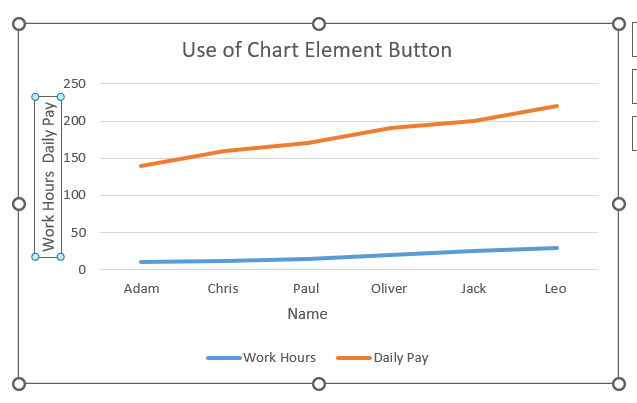
और पढ़ें: सेकेंडरी एक्सिस के साथ-साथ एक्सेल बार चार्ट
याद रखने योग्य बातें
निष्कर्ष
इसलिए, ऊपर वर्णित विधियों का पालन करें। इस प्रकार, आप एक्सेल में एक्स और वाई-अक्ष लेबल जोड़ सकेंगे। अगर आपके पास काम करने के और भी तरीके हैं, तो हमें बताएं. ऐसे और लेखों के लिए ExcelWIKI वेबसाइट को फॉलो करें। यदि आपके पास नीचे टिप्पणी अनुभाग में कोई टिप्पणी, सुझाव या प्रश्न हैं, तो उन्हें छोड़ना न भूलें।

